Apple TV lietošanas pamācība
- Esiet sveicināts!
- Jaunumi tvOS 26 sistēmā
-
-
- Audio un video straumēšana Apple TV
- HomePod vai AirPlay iespējotu skaļruņu izmantošana kopā ar ierīci Apple TV
- AirPods vai Beats austiņu lietošana kopā ar Apple TV ierīci
- Bluetooth ierīču pievienošana
- iPhone tālruņa, iPad ierīces vai Apple Watch pulksteņa kā tālvadības pults izmantošana
- iPhone tālruņa ienākošo zvanu pārvaldība
- iPhone vai iPad kā klaviatūras izmantošana
- Izmantojiet iPhone tālruni vai iPad ierīci kā kameru
- Siri izmantošana citās ierīcēs Apple TV vadībai
-
-
- Lietotne TV vienā acu uzmetienā
- Pārvietošanās lietotnē Apple TV
- Apple TV+, MLS Season Pass vai kāda kanāla abonēšana
- Sāciet skatīšanos sākuma ekrānā
- Video atskaņošanas kontrolēšana
- Ekrāns Search lietotnē Apple TV
- Skatieties Apple TV+ Originals
- Skatieties MLS
- Sporta pārraižu skatīšanās
- Nopērciet vai nomājiet filmas un seriālus
- Filmu un seriālu skatīšana bibliotēkā
- Pārvaldīt ieteikumus
- TV lietotnes iestatījumu pielāgošana
-
- Lietotne Music vienā acu uzmetienā
- Pakalpojuma Apple Music abonēšana
- Sāciet klausīšanos sākuma ekrānā
- Mūzikas atskaņošanas kontrolēšana
- Dziesmu, izpildītāju un albumu meklēšana
- Jaunas mūzikas atklāšana
- Funkcijas Apple Music Sing lietošana
- Kopīga mūzikas atskaņošana, izmantojot SharePlay
- Radio staciju klausīšanās
- Skatieties mūzikas video
- Pārlūkojiet mūziku savā bibliotēkā
- Iepazīšanās ar draugu atskaņoto mūziku
- Pārvaldīt ieteikumus
- Lietotnes Music iestatījumu pielāgošana
- Sing
-
- Lietotne Fitness īsumā
- Apple Watch pulksteņa vai iPhone tālruņa savienošana
- Pakalpojuma Apple Fitness+ abonēšana
- Sāciet trenēties, izmantojot ekrānu For You
- Treniņu informācijas skatīšana un atskaņošanas kontrolēšana
- Treniņu pārlūkošana vai meklēšana
- Treniņu saglabāšana izpildīšanai vēlāk
- Kombinējiet treniņus, izmantojot Stacks
- Fitness+ plānu skatīšana un pārvaldība
- Kopīga trenēšanās, izmantojot SharePlay
- App Store
- Search
-
-
- Tālvadības pults iestatījumu pielāgošana
- Vietas atbrīvošana krātuvē
- Wi-Fi tīkla iestatījumu mainīšana
- Vienotās pieteikšanās iestatījumu mainīšana
- Pielāgojiet lietotāju profilu un kontu iestatījumus
- Konkrētu lietotņu iestatījumu pielāgošana
- AirPlay un Apple Home iestatījumu pielāgošana ierīcē Apple TV
- Lietotnes Siri iestatījumu pielāgošana
- Privātuma iestatījumu pielāgošana
-
- Apskats par pieejamības funkcijām
- Pieejamības saīsnes pievienošana
- Runa
- Autortiesības un preču zīmes
Slēgto titru un SDH ieslēgšana
Apple TV ierīcē varat iestatīt īpaši pieejamu titru rādīšanu, lai nedzirdīgas un vājdzirdīgas personas varētu pilnībā izbaudīt jaunākās seriālu sērijas un tūkstošiem filmu. Pārlūkojot saturu lietotnē Apple TV, atrodiet ikonu CC vai SDH.
Piezīme. Ne visiem video ir pieejami slēgtie titri.
Slēgto titru un SDH ieslēgšana
Atveriet Settings
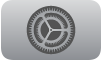 Apple TV ierīcē.
Apple TV ierīcē.Atveriet sadaļu Accessibility > Subtitles and Captioning.
Atlasiet Closed Captions and SDH, lai ieslēgtu attiecīgo iestatījumu.
Padoms. Varat arī pievienot pieejamības saīsni slēgto titru un SDH ieslēgšanai.
Subtitru un titru pielāgošana
Atveriet Settings
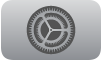 Apple TV ierīcē.
Apple TV ierīcē.Atveriet Accessibility > Subtitles and Captioning > Style.
Izvēlieties esošu titru stilu, vai atlasiet Edit Styles, lai izveidotu jaunu stilu, izvēloties tālāk aprakstītās opcijas.
Fonts, lielums un krāsa.
Fona krāsa un caurredzamības iestatījums.
Teksta caurredzamības iestatījums, malu stils un izcēlums.
Piezīme. Ja Apple TV ierīcei pievienosit Braila displeju, tas nepārtraukti drukās TV šova vai filmas titrus un subtitrus, ja vien titri vai subtitri būs ieslēgti.